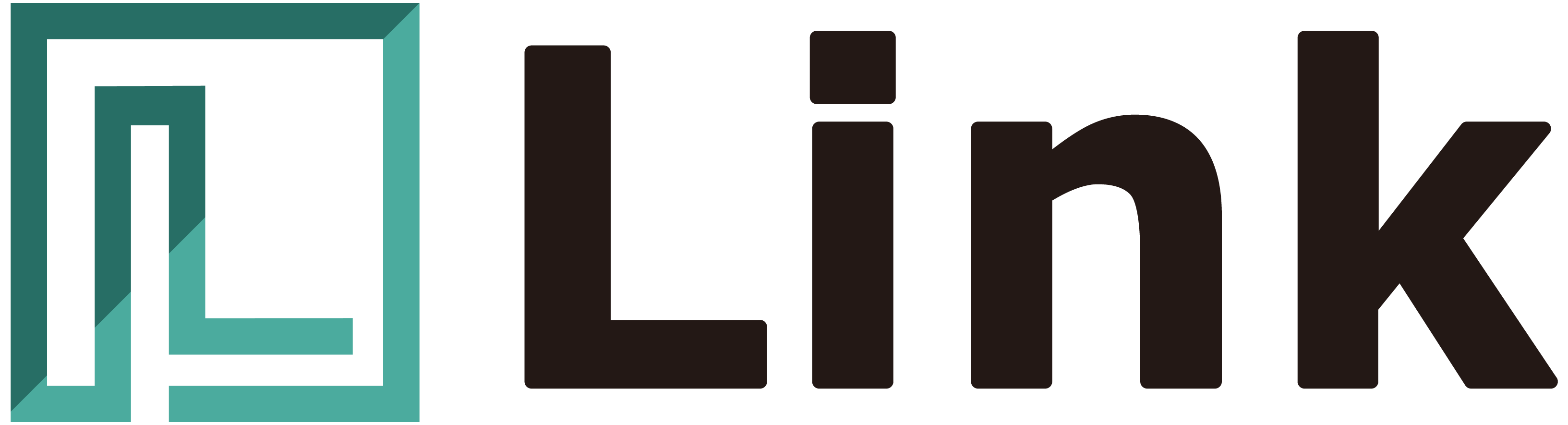このような謎の現象に悩んだ経験はありませんか?
今回の記事では、LINEに添付されたリンクに アクセスできない時の対処法をご紹介します。
【対処法①】LINEの設定からSafariにリダイレクトする方法
【対処法②】URLをコピーしてSafari、Chromeで開く方法
まとめ
この順番にご紹介します。
【対処法①】LINEの設定からSafariにリダイレクトする方法
対処法の1つ目は、LINEの設定を変更することで解決する方法です。
この方法の良いところは、1回設定すれば、以降のリンク先へのアクセスは問題なくできるようになるという点です。
下記の要領に従って行うことができます。
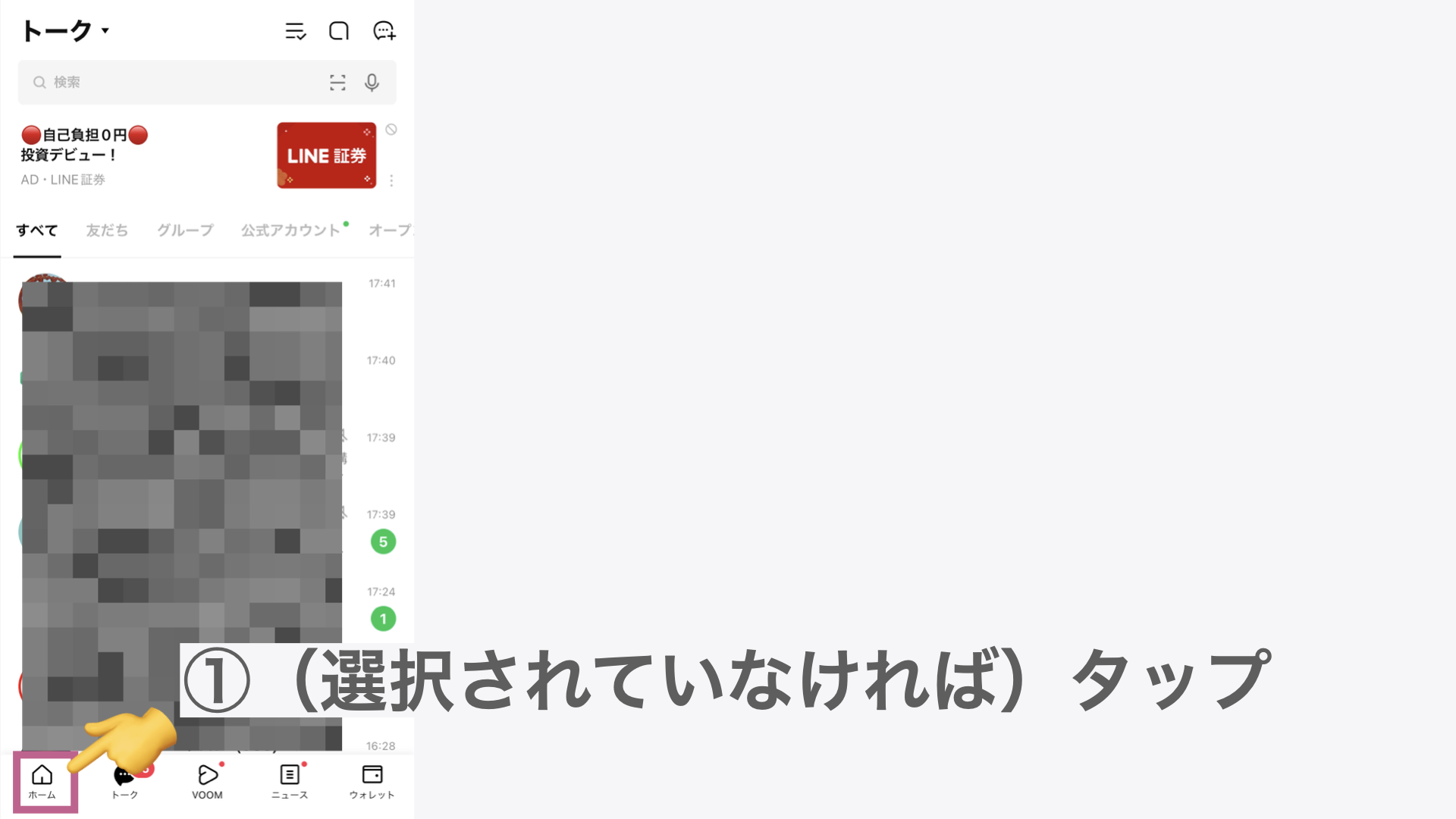
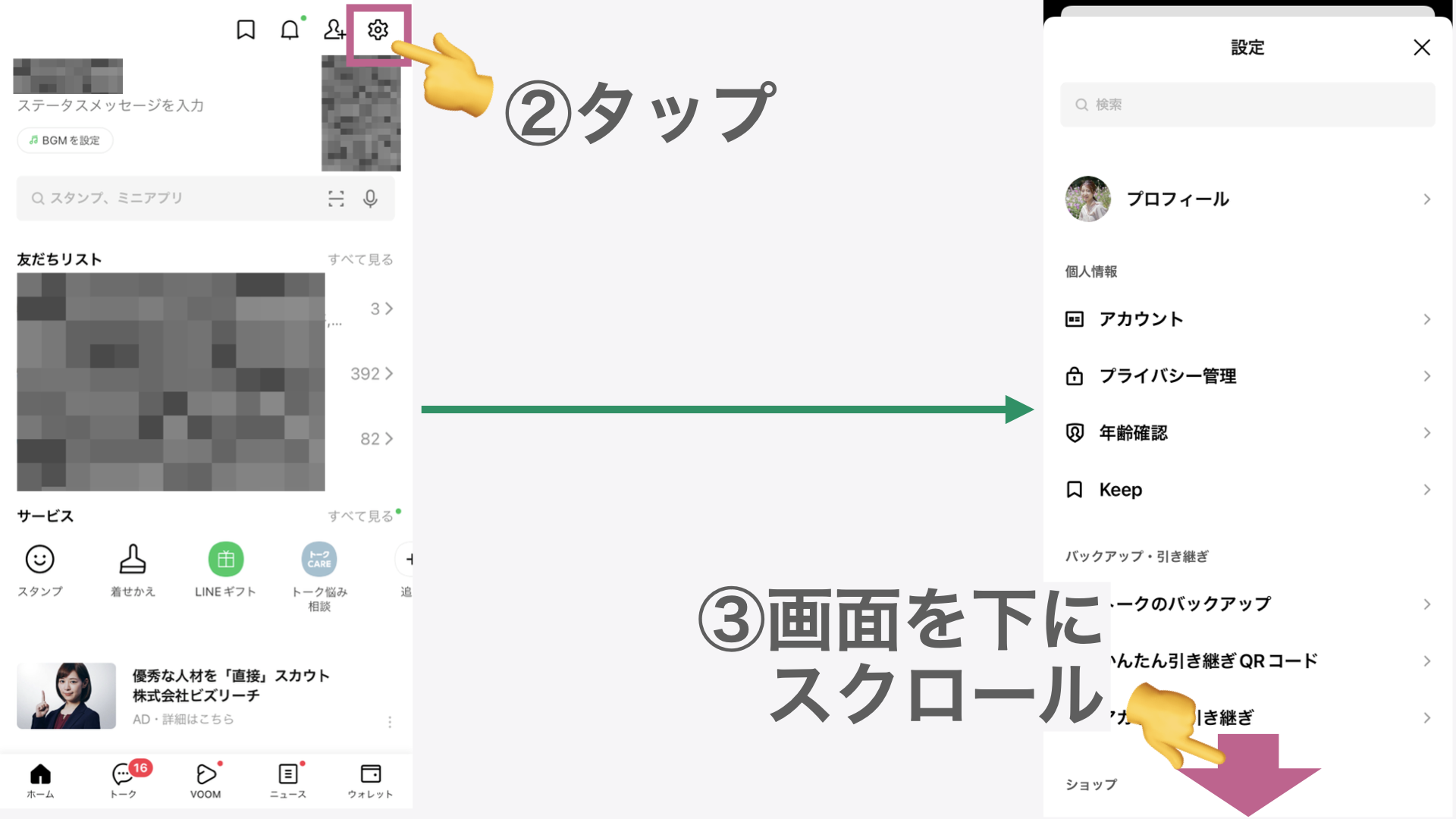
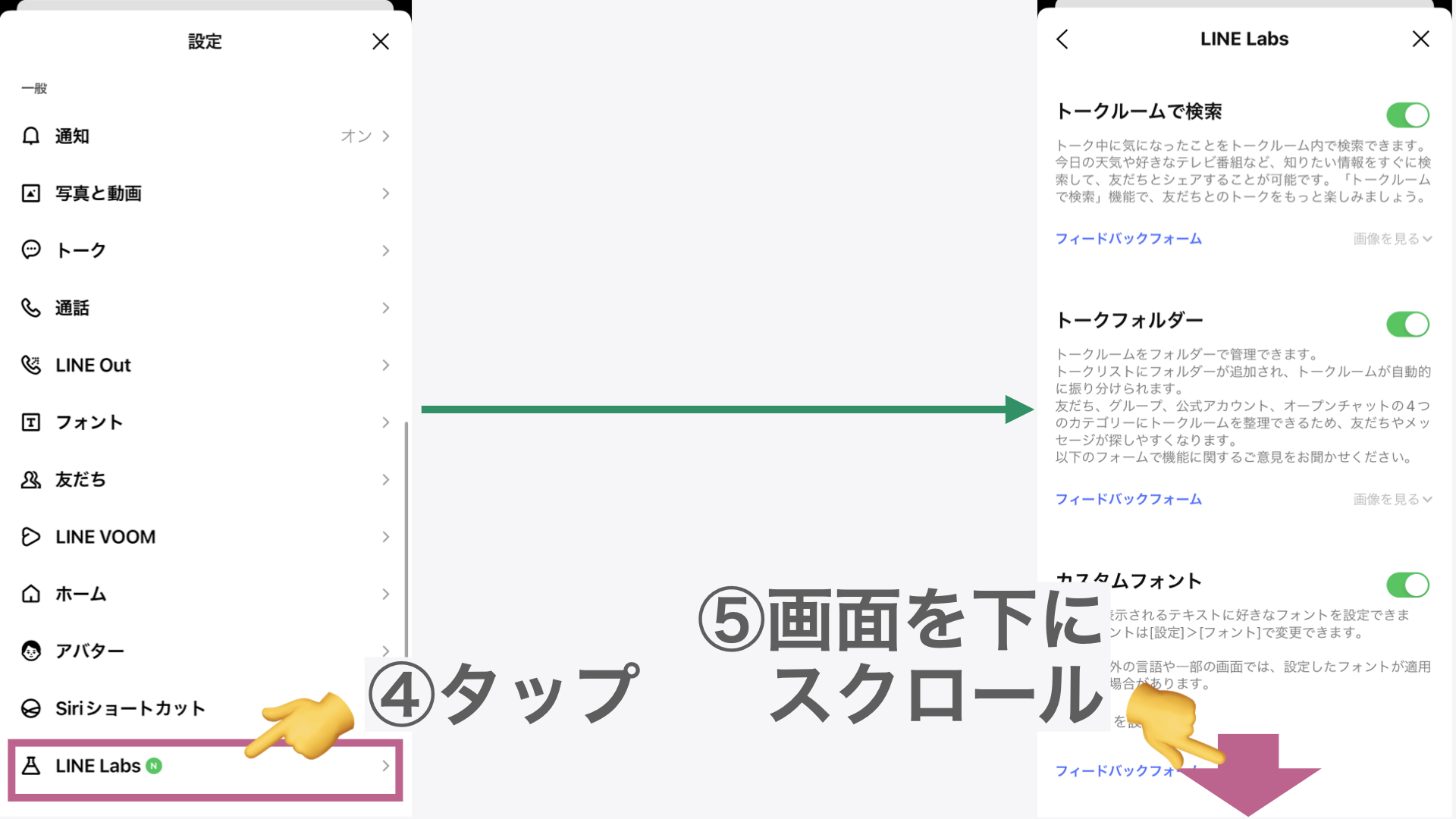
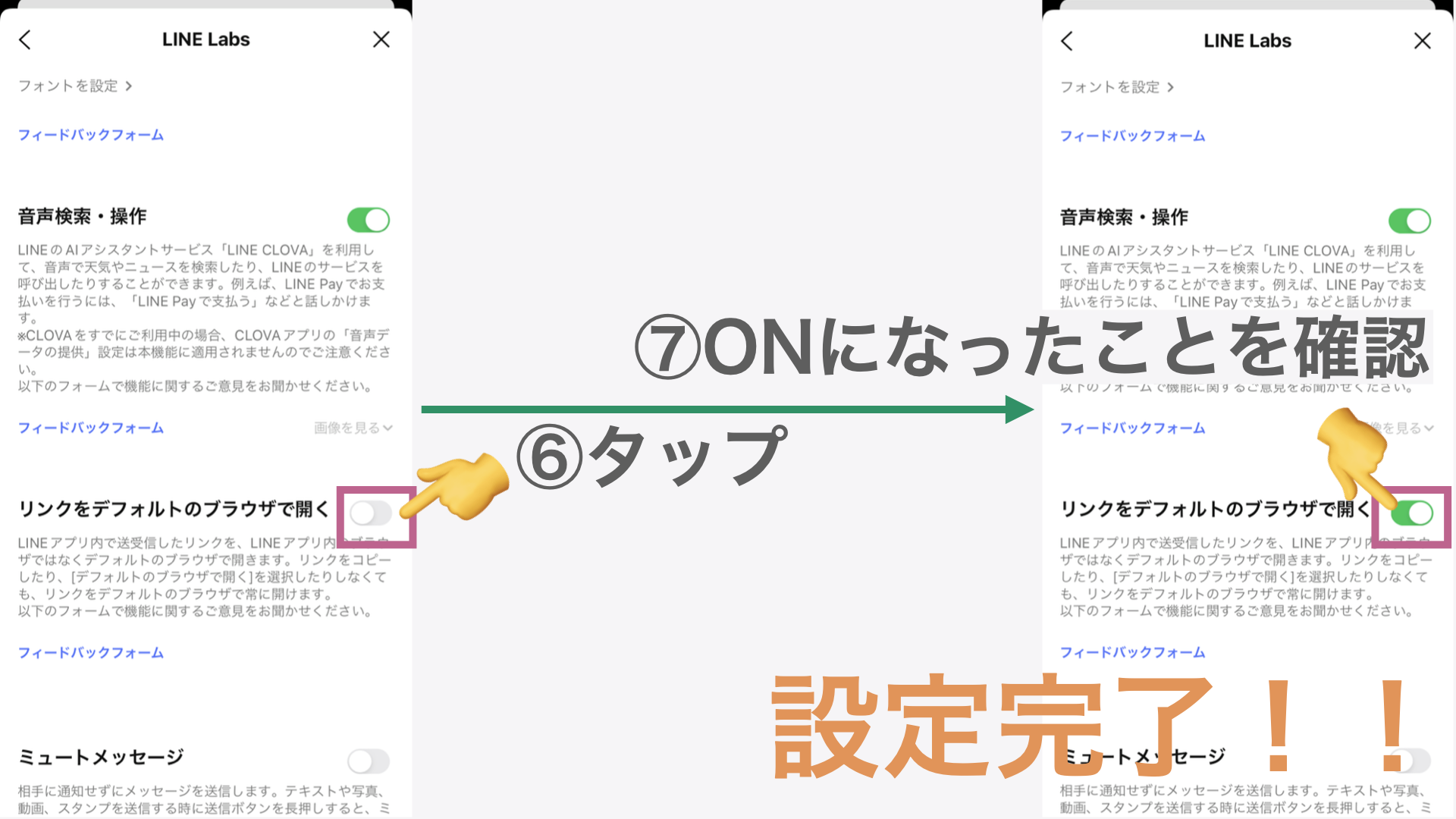
以上で設定完了です。
この設定行ったことで、以後、LINEで共有されたリンクをタップすると、LINE内ブラウザではなく、直接デフォルトブラウザ(SafariやChromeなど)が直接開き、問題が解消されます。
【対処法②】URLをコピーしてSafari、Chromeで開く方法
もう一つの対処法は、LINEで共有されたリンクのURLをコピーして、それを別途SafariやChomeの検索windowに添付して開く方法です。
アナログな方法ですが、コピー&ペーストという簡単な操作で対処できるので、設定方法を忘れてしまったときや設定を変更したくない場合には有効です。
下記の要領に従って行うことができます。
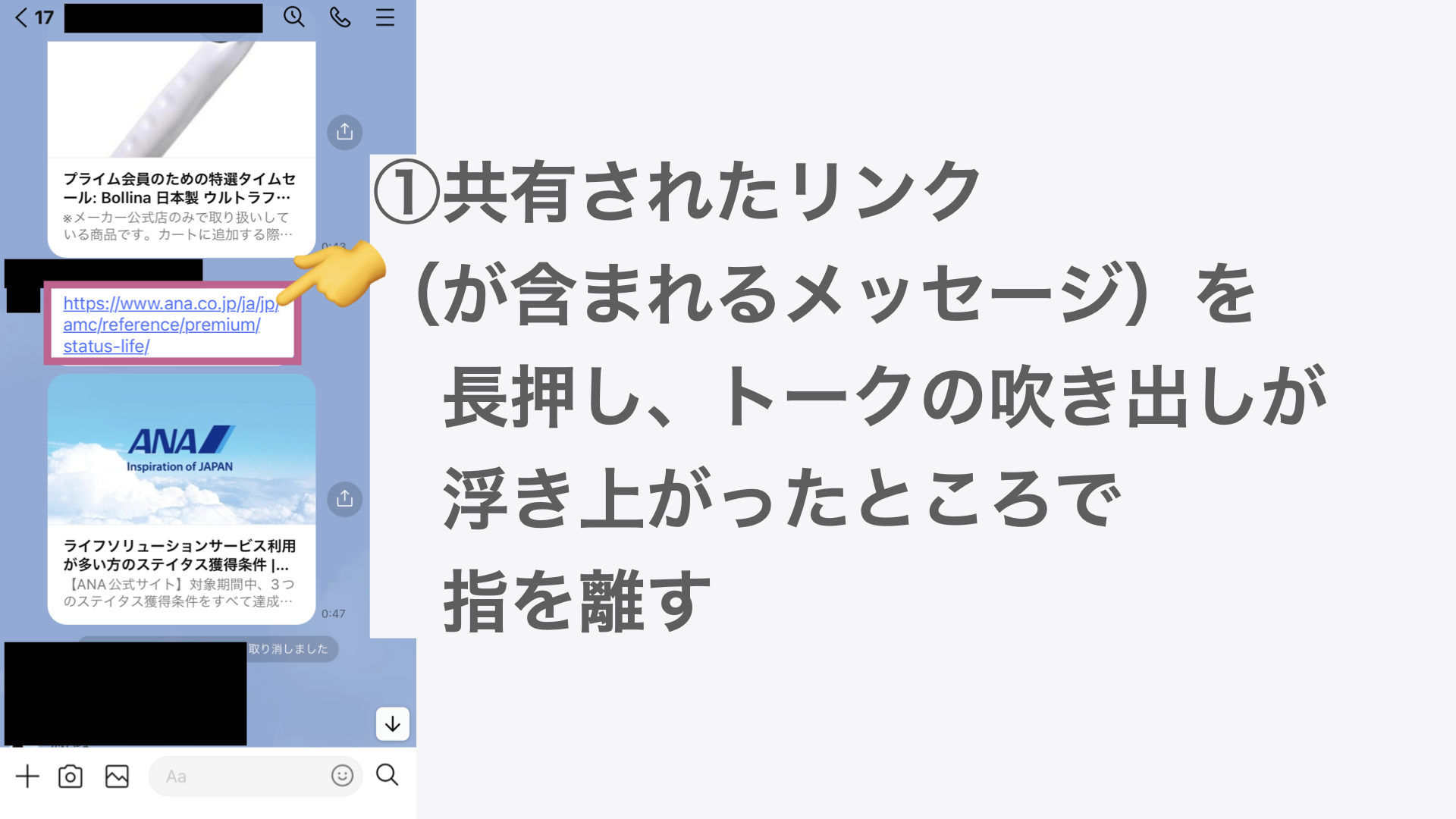
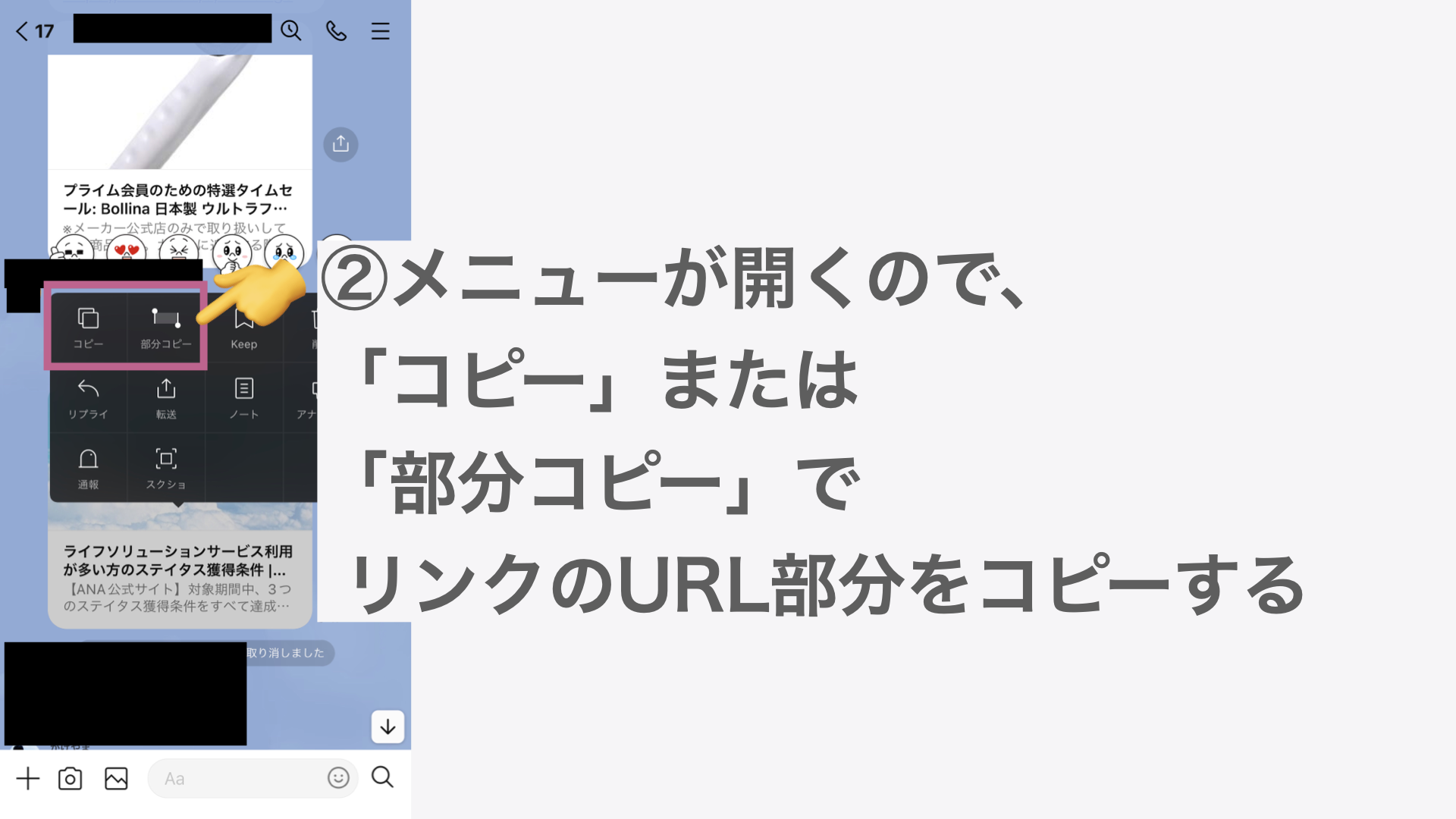
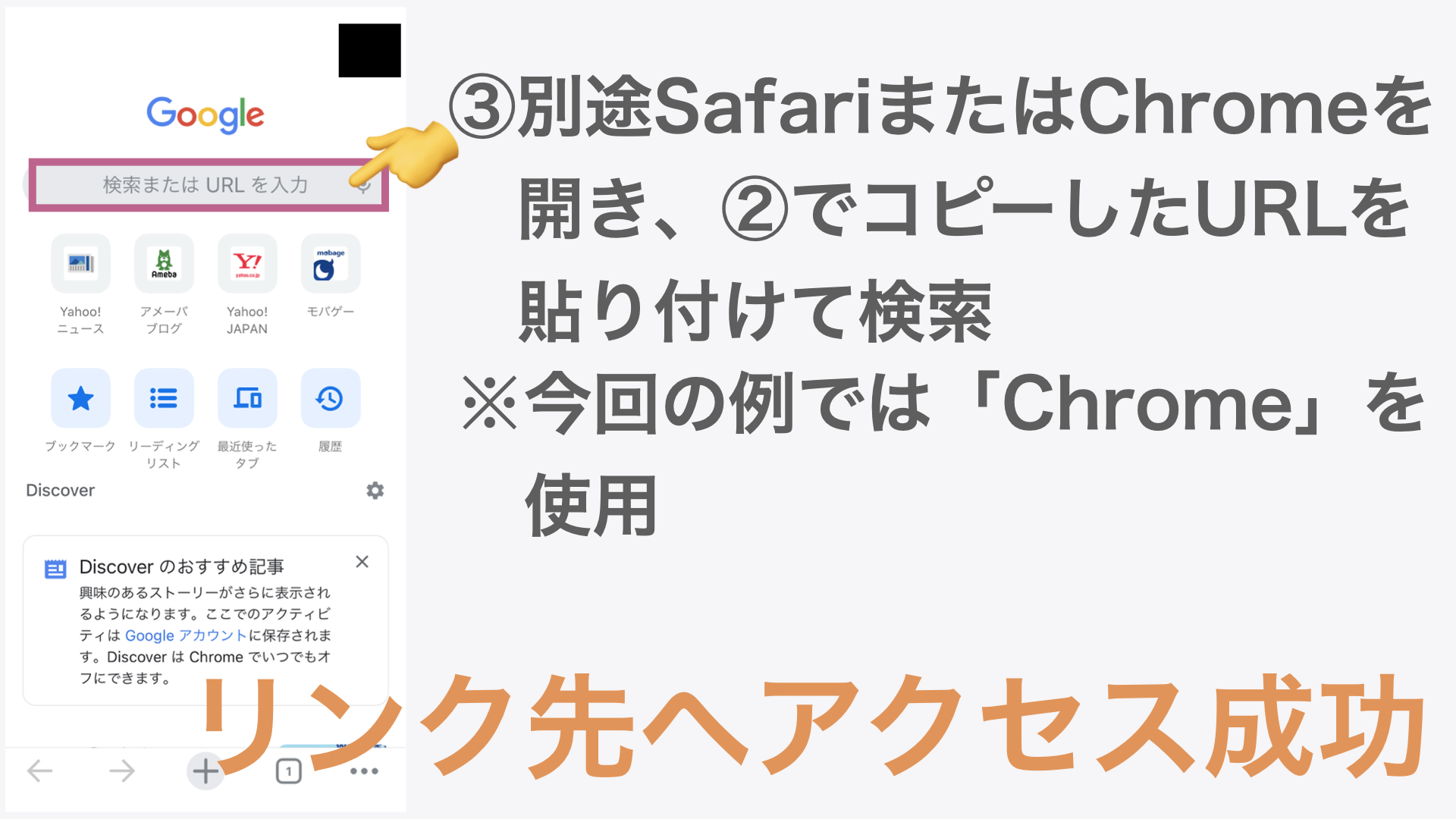
これでリンク先にアクセスができるようになります。
この方法は、応急処置的な方法のため、【対処法①】と異なり、以降も同じようにコピー&ペーストでアクセスを行う必要があります。
まとめ
今回の記事では、LINEに添付されたリンクに アクセスできない時の対処法を2つご紹介しました。
LINEの設定を一度変更できれば、以降は同じ悩みはなくなりますから、お時間を見つけて【対処法①】を行っておくのがおすすめです。
今や、生活と切ってもきれないアプリとなった「LINE」。
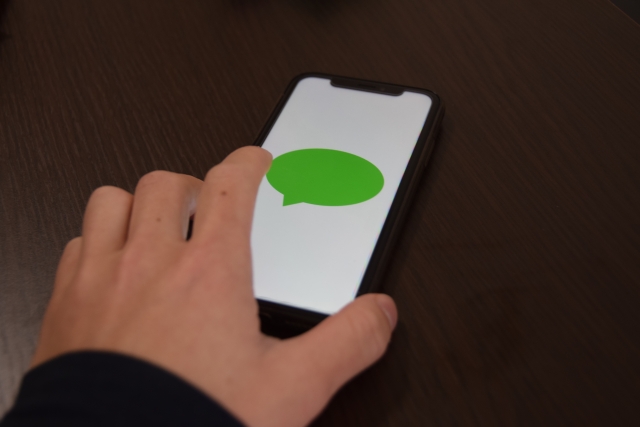
使用頻度が高いからこそ、快適に利用できるように、環境を整えていきましょう。
LINK公式LINEのご案内
LINKでは、定期的に仮想通貨、スマホ、その他お得情報を公式LINEで発信しています。
公式LINE限定で発信している情報もありますので、興味を持っていただけた方は、ぜひご登録を!
おすすめ記事

|
このような謎の現象に悩んだ経験はありませんか? 今回の記事では、LINEに添付されたリンクに アクセスできない時の対処法をご紹介します。 【対処法①】LINEの設定からSafariにリダイレクトする方... |